我们知道CAD中可以标注出图形的尺寸,功能十分的方便,那么如果我们想要软件计算出我们的图形的周长和面积,该如何操作呢?
我们就来说说CAD中计算图形中的周长的办法
1.我们打开我们的中望CAD,
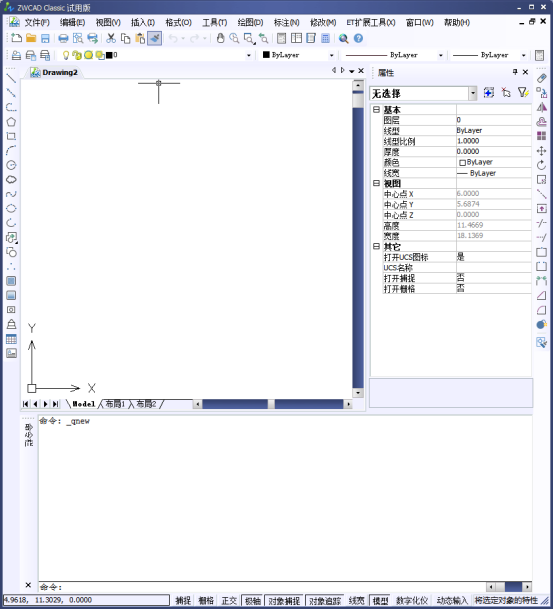
2. 然后绘制出一个边长为400的正方形,并且标注出我们的边长。

3. 我们选择【工具】--【查询】--【面积】。
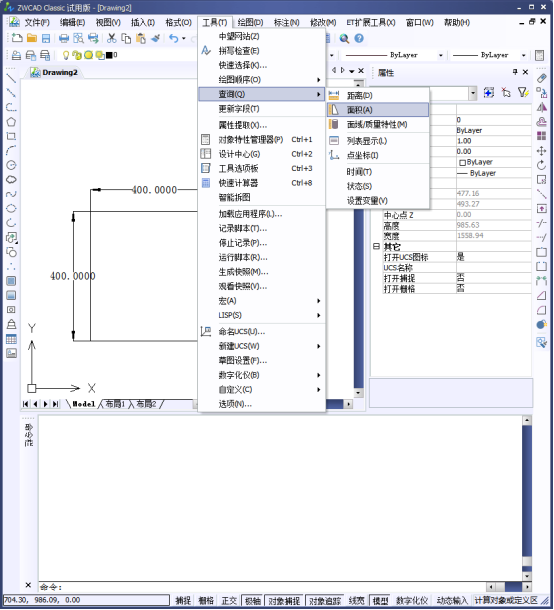
4. 然后我们打开我们的草图设置对【对象捕捉】选项进行设置,选择【端点】其他取消,然后确定。
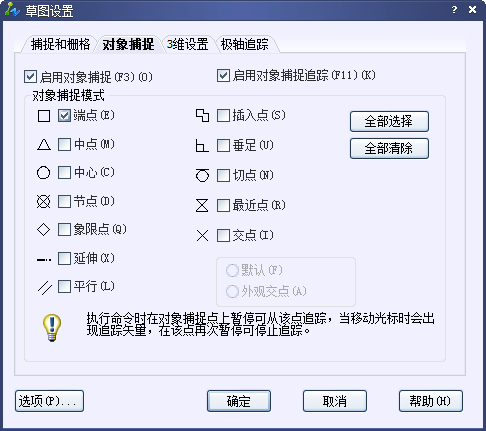
5. 然后打开我们的对象捕捉,
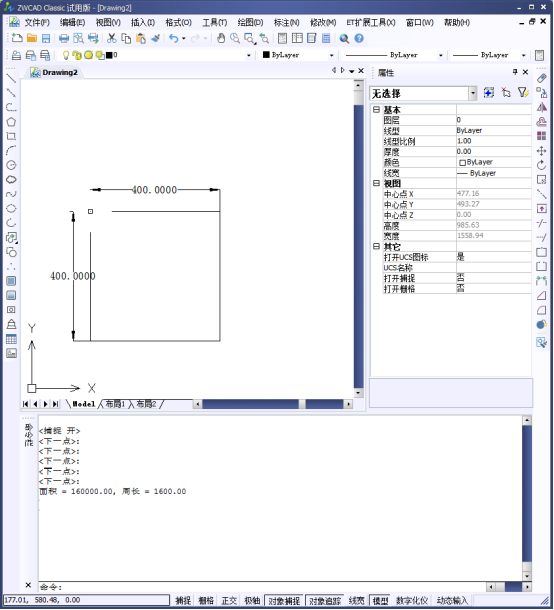
6. 然后我们选择正方形的三个端点,
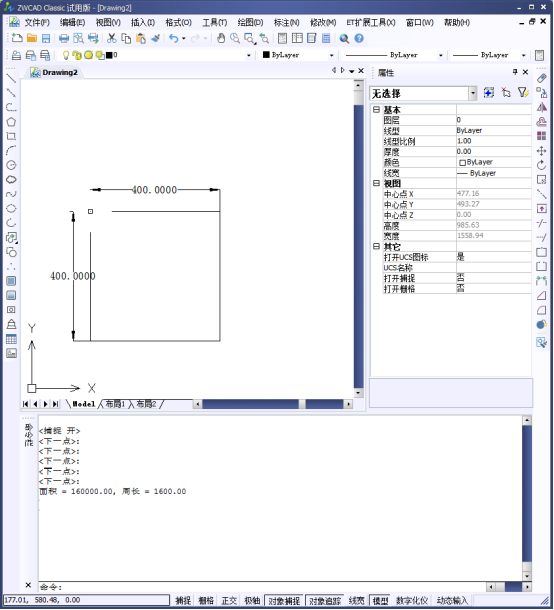
7.选择好我们的四个点之后,我们按下回车键,我们就能在命令行中看到周长和面积的数据了。
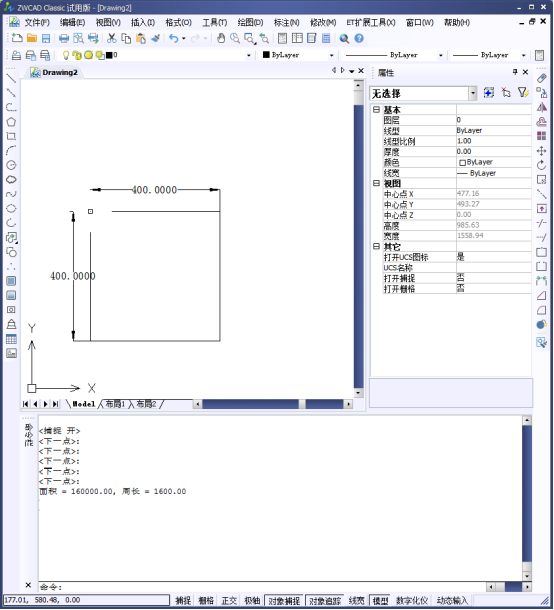
8. 数据是完全正确的,那么我们可以对其他的不规则图形进行操作, 绘制出以个奇怪的多边形。
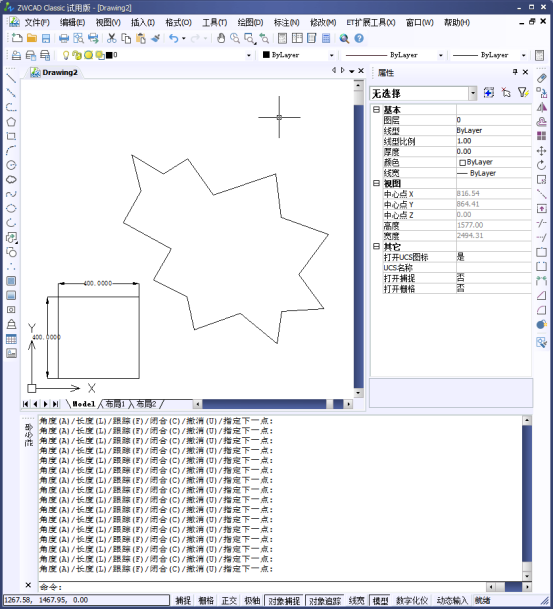
9. 我们还是选择好工具【面积】--【查询】--【面积】,然后选择好多边形的端点,
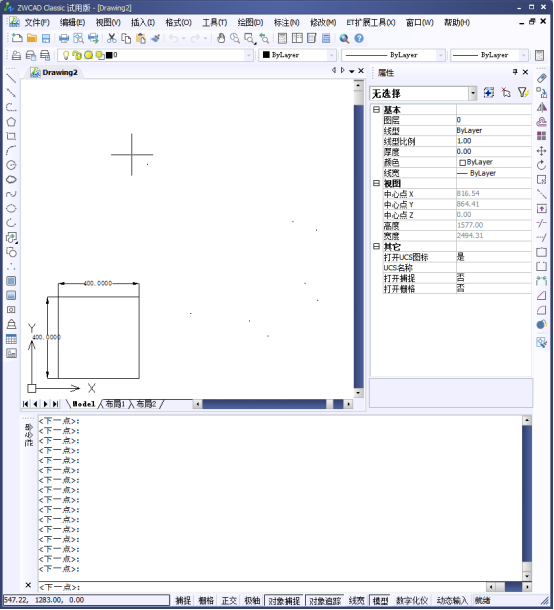
10. 我们按下回车,就能得到我们这个多边形的边长和面积数据了。
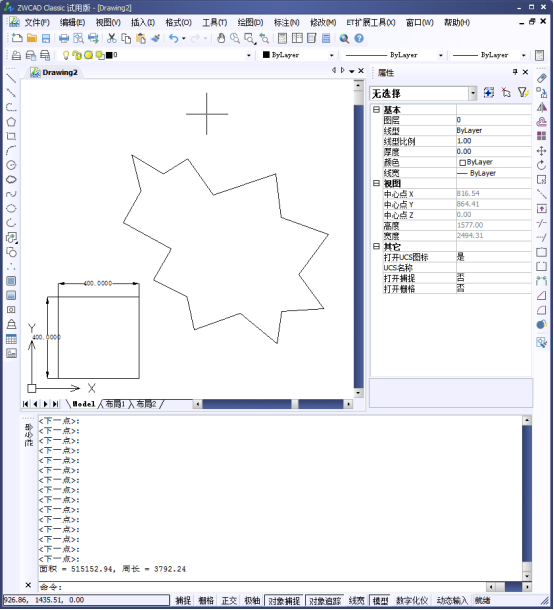
这个技能你get到了吗?快去试试吧。
推荐阅读:CAD如何打开PDF的文件
推荐阅读:CAD培训
·定档6.27!中望2024年度产品发布会将在广州举行,诚邀预约观看直播2024-06-17
·中望软件“出海”20年:代表中国工软征战世界2024-04-30
·2024中望教育渠道合作伙伴大会成功举办,开启工软人才培养新征程2024-03-29
·中望将亮相2024汉诺威工业博览会,让世界看见中国工业2024-03-21
·中望携手鸿蒙生态,共创国产工业软件生态新格局2024-03-21
·中国厂商第一!IDC权威发布:中望软件领跑国产CAD软件市场2024-03-20
·荣耀封顶!中望软件总部大厦即将载梦启航2024-02-02
·加码安全:中望信创引领自然资源行业技术创新与方案升级2024-01-03
·玩趣3D:如何应用中望3D,快速设计基站天线传动螺杆?2022-02-10
·趣玩3D:使用中望3D设计车顶帐篷,为户外休闲增添新装备2021-11-25
·现代与历史的碰撞:阿根廷学生应用中望3D,技术重现达·芬奇“飞碟”坦克原型2021-09-26
·我的珠宝人生:西班牙设计师用中望3D设计华美珠宝2021-09-26
·9个小妙招,切换至中望CAD竟可以如此顺畅快速 2021-09-06
·原来插头是这样设计的,看完你学会了吗?2021-09-06
·玩趣3D:如何使用中望3D设计光学反光碗2021-09-01
·玩趣3D:如何巧用中望3D 2022新功能,设计专属相机?2021-08-10
·CAD中激活轴测图的操作方法2017-12-07
·CAD捕捉精度设置2016-03-25
·如何把CAD图块的属性文字分解为普通文字2018-05-22
·为什么CAD图纸中的文字颠倒了?2024-01-10
·CAD中设置打印区域的方法步骤2017-11-29
·CAD如何设计座椅平面图2019-03-11
·CAD多段线(PLINE)相关的知识点2021-06-04
·CAD如何使用环形阵列功能2018-01-24














